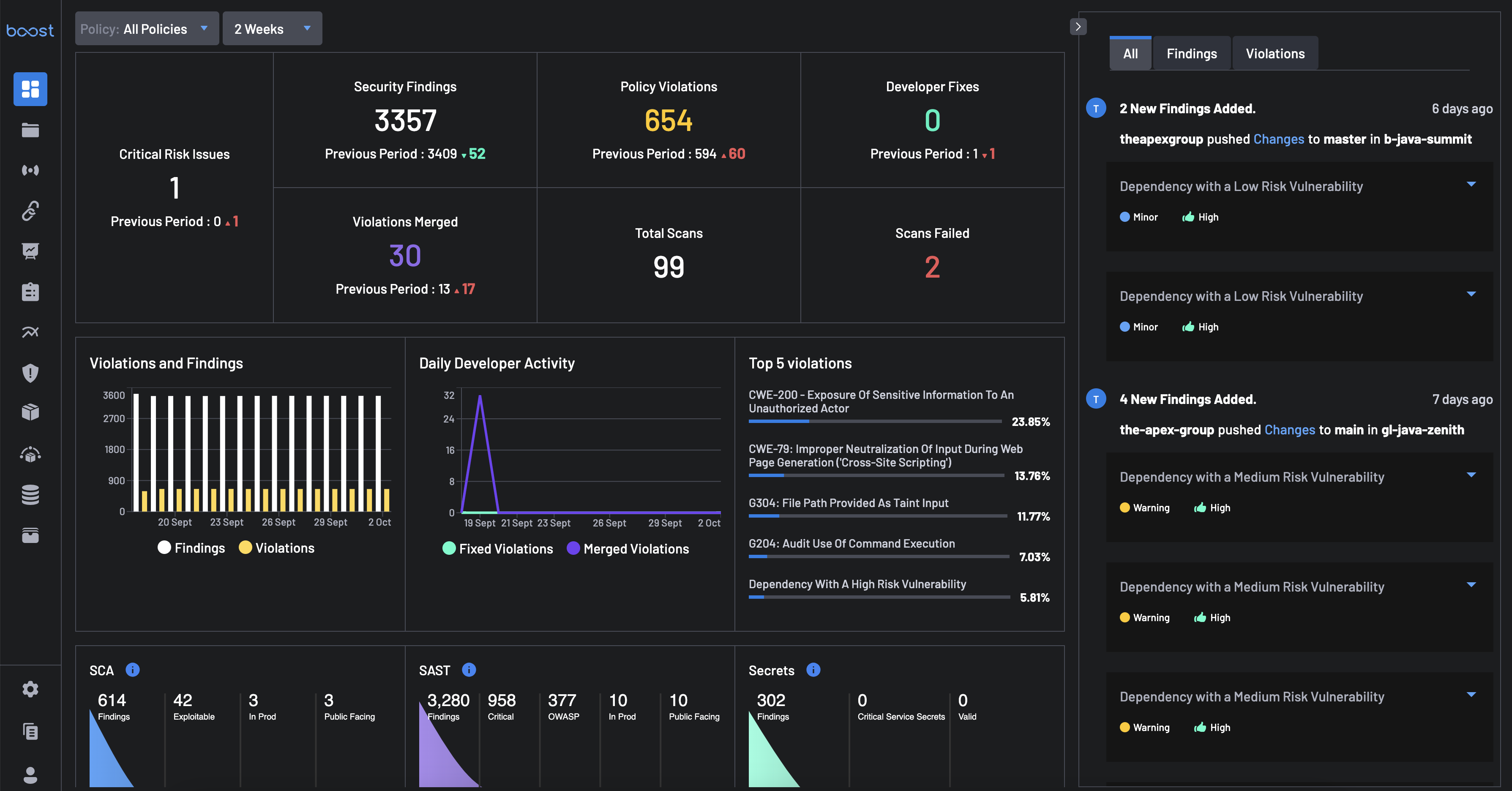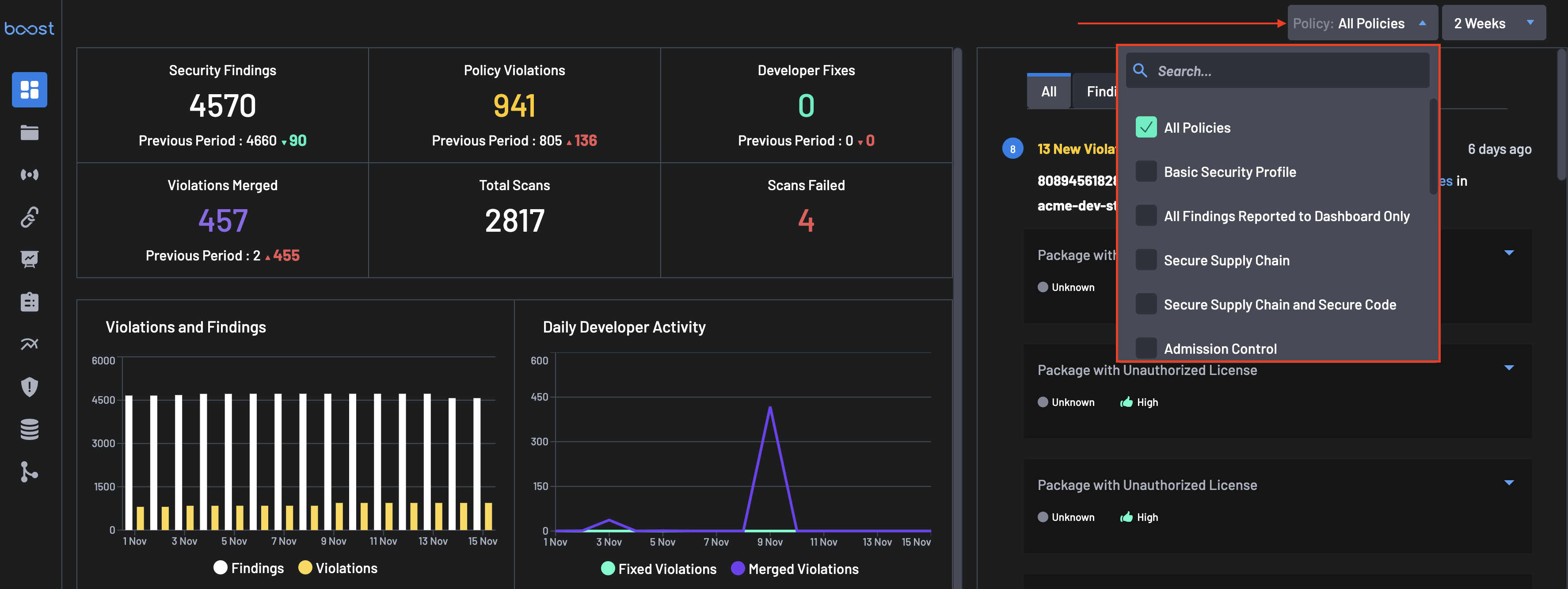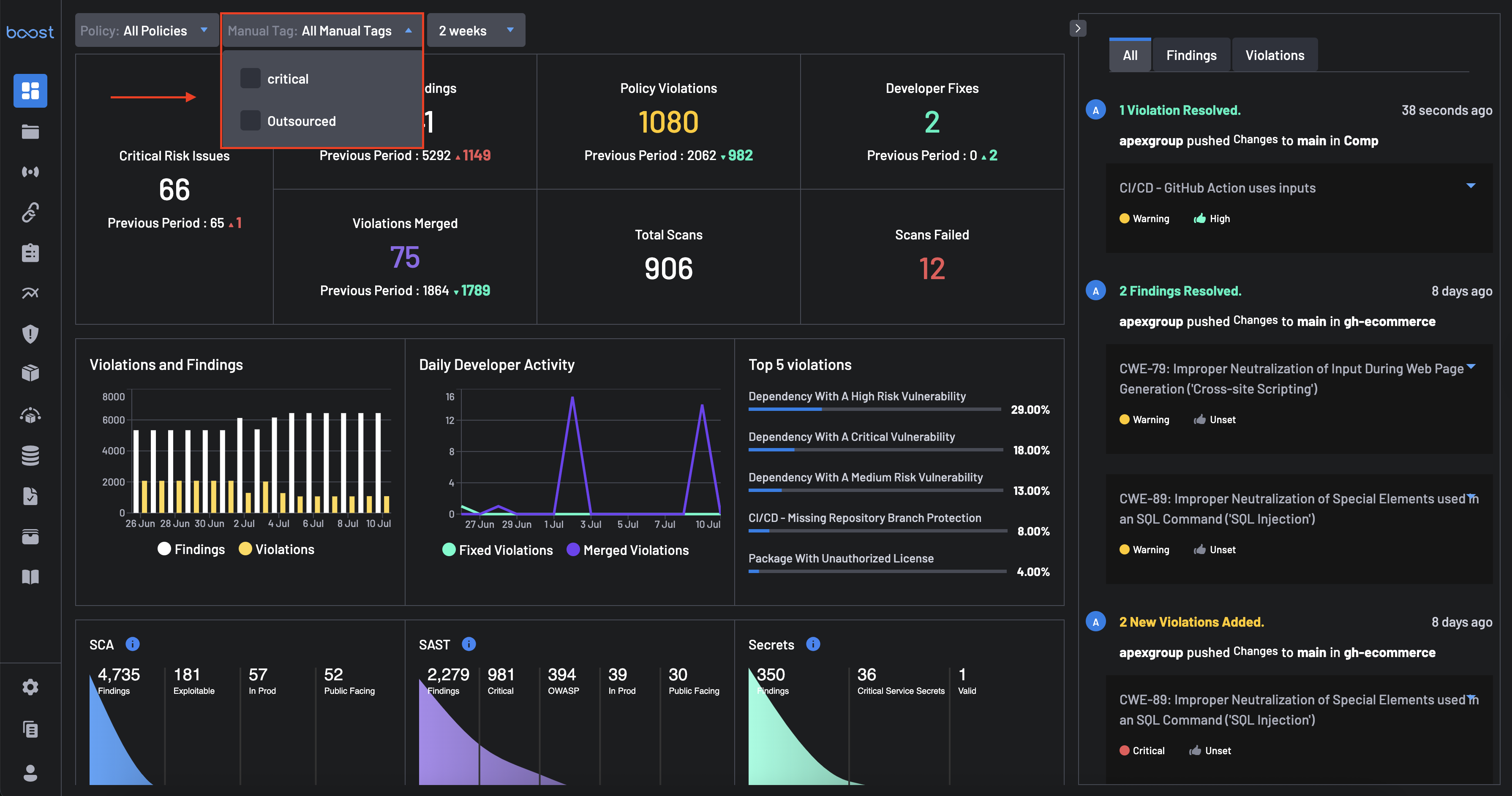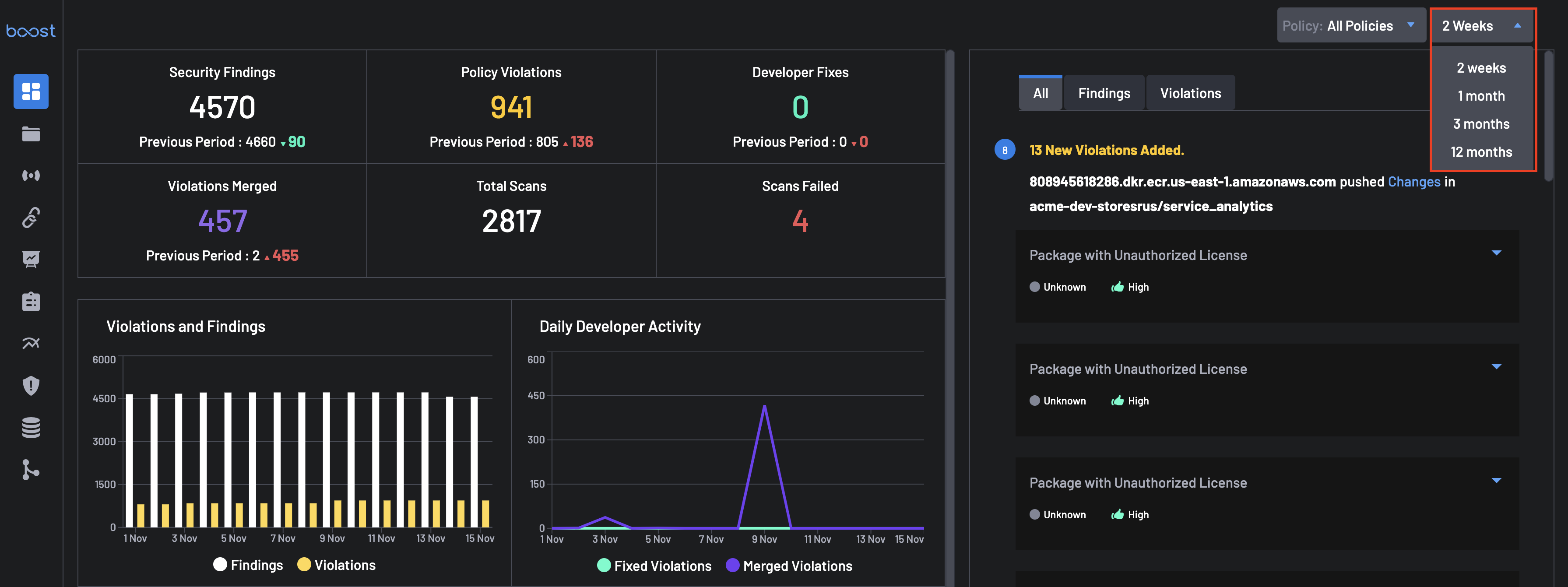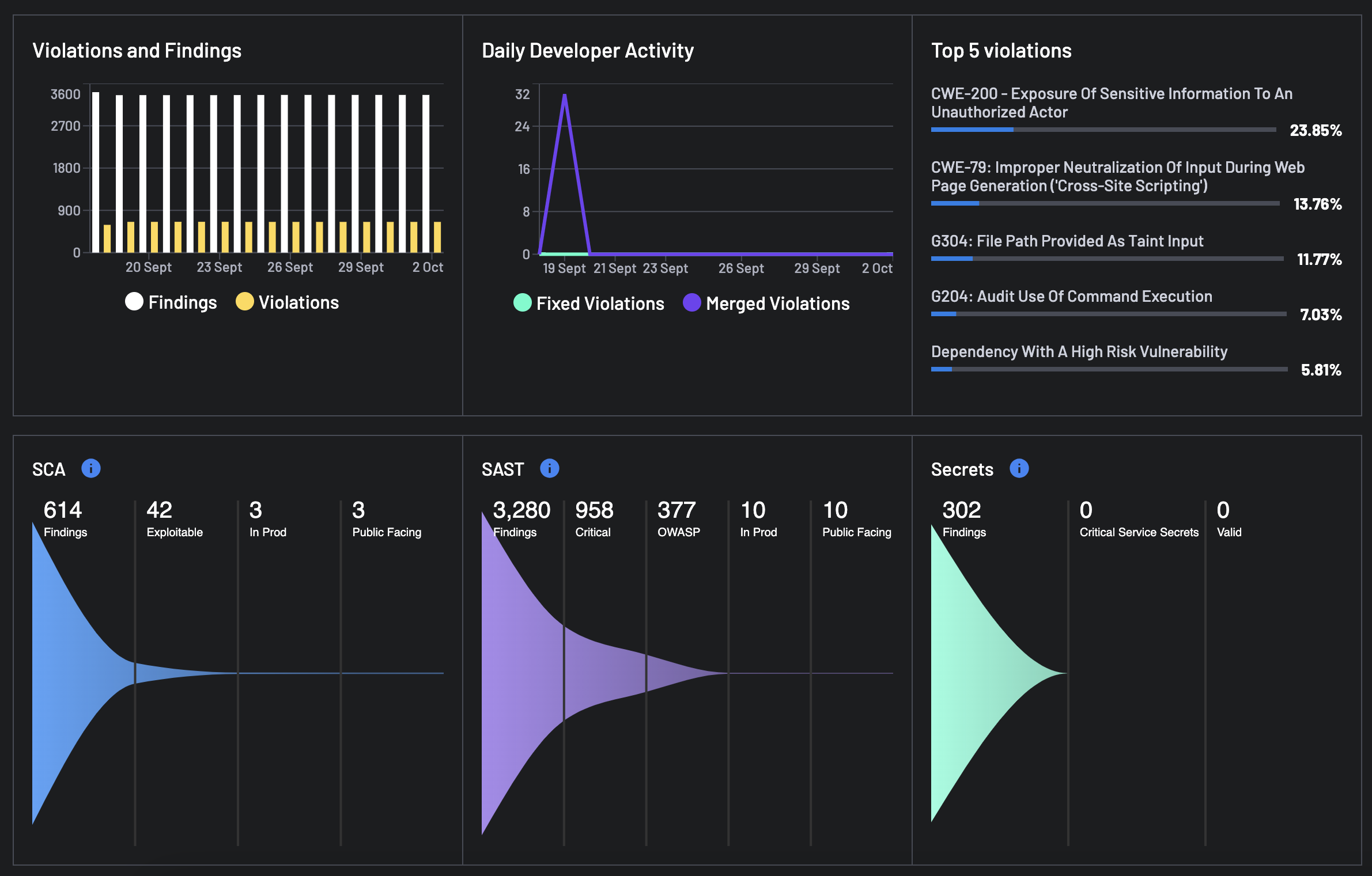Le Tableau de Bord¶
Le tableau de bord BoostSecurity offre un aperçu global des résultats de sécurité, des violations de politique, des activités des développeurs, et d'autres métriques cruciales. Cette page est conçue pour donner aux utilisateurs des informations rapides sur la posture de sécurité de leurs dépôts.
Filtrage de Page¶
Le tableau de bord propose des options filtrables qui comprennent :
-
Filtre de Politique : Situé en haut à gauche dans la section filter by, permettant aux utilisateurs de filtrer les données affichées par des politiques spécifiques ou de sélectionner toutes les politiques en cliquant sur la case à cocher Select All.
-
Filtre par Tags Manuels - Situé à côté du filtre de politique, ce filtre permet aux utilisateurs de filtrer les résultats sur le tableau de bord par des tags manuels spécifiques ou par tous les tags créés dans le système.
-
Filtre de Temps : Situé à côté du filtre de Tags Manuels, ce filtre permet aux utilisateurs de sélectionner la plage temporelle des données affichées (par exemple, 2 semaines, 1 mois, 3 mois, ou 12 mois).
Métriques Clés¶
- Problèmes de Risque Critique : Affiche le nombre de problèmes de risque critique en fonction de la politique sélectionnée, des tags manuels ou des filtres temporels. Ce sont des problèmes de haute sévérité qui peuvent causer des dommages significatifs s'ils ne sont pas traités et nécessitent une attention immédiate.
- Résultats de Sécurité : Montre le nombre total de résultats de sécurité détectés, filtrés par la politique actuellement sélectionnée, les tags et la période. Inclut des comparaisons avec la période précédente et met en évidence toutes les variations de volume.
- Violations de Politique : Reflète le nombre de violations de politique détectées en fonction des filtres appliqués au tableau de bord. La métrique inclut également des données de tendance comparant les périodes filtrées actuelles et précédentes.
- Corrections des Développeurs : Indique combien de corrections apportées par les développeurs ont été enregistrées, en fonction de la politique active, des tags ou des filtres temporels. Inclut une comparaison avec l'activité précédente sous les mêmes conditions de filtrage.
- Violations Fusionnées : Représente le nombre de violations de politique qui ont été fusionnées dans le code, filtrées selon les sélections actuelles du tableau de bord.
- Total des Scans : Le nombre total de scans effectués sur les dépôts, déterminé par les filtres sélectionnés.
- Scans Échoués : Le nombre de scans qui ont échoué lors de l'exécution, filtré par la politique, le tag ou les sélections temporelles.
Visualisations¶
- Graphique des Violations et Résultats : Un graphique à barres montrant le nombre quotidien de résultats (barres blanches) et de violations (barres jaunes) en fonction des filtres appliqués au tableau de bord.
- Graphique de l'Activité Quotidienne des Développeurs : Un graphique linéaire indiquant le nombre quotidien de violations corrigées (ligne verte) et de violations fusionnées (ligne violette) en fonction des filtres appliqués.
- Top 5 des Violations : Une liste montrant les 5 violations les plus courantes, leurs descriptions, et leurs pourcentages d'occurrence.
-
Graphique en Entonnoir : Le Graphique en Entonnoir est un ajout puissant au tableau de bord BoostSecurity, conçu pour vous aider à visualiser comment Boost réduit effectivement le bruit de vos données de sécurité. Cette section fournit trois graphiques en entonnoir distincts, chacun dédié à un type de données spécifique :
- SCA (Analyse de Composition Logicielle)
- SAST (Test de Sécurité d'Applications Statiques)
- Secrets
Chaque graphique en entonnoir simplifie le processus de filtrage à travers de grands volumes de données de sécurité, garantissant que votre équipe peut réagir rapidement et efficacement aux préoccupations de sécurité les plus pressantes.
Fil d'Activité¶
- Onglets des Résultats et Violations : Situés sur le côté droit, permettant aux utilisateurs de basculer entre l'affichage de tous les éléments, uniquement des résultats, ou uniquement des violations.
- Entrées d'Activité : Affiche les résultats et violations récents, y compris :
- Temps : Le moment où le résultat ou la violation a été ajouté.
- Dépôt : Le dépôt où le problème a été détecté.
- Détails : Une brève description du problème, y compris le type de vulnérabilité et sa sévérité.
Utilisation du Tableau de Bord¶
- Filtrer les Données : Utilisez les filtres de politique et de temps en haut pour personnaliser les données affichées sur le tableau de bord.
- Surveiller les Métriques Clés : Examinez régulièrement les métriques clés pour rester informé de la santé de sécurité globale et des tendances récentes.
- Analyser les Visualisations : Utilisez les graphiques pour comprendre la distribution des résultats et des violations dans le temps et identifier toute variation ou motif.
- Consulter le Fil d'Activité : Vérifiez le fil d'activité pour les derniers résultats et violations, en vous concentrant sur les problèmes de haute sévérité pour une action immédiate.
Applications Pratiques¶
- Surveillance de Sécurité : Suivez le nombre et les types de résultats de sécurité et de violations de politique pour assurer une gestion proactive.
- Analyse des Tendances : Analysez les visualisations et les métriques clés pour identifier les tendances et les motifs dans les problèmes de sécurité et les activités des développeurs.
- Perspectives Actionnables : Utilisez la liste des 5 principales violations et le fil d'activité pour prioriser les efforts de remédiation et traiter en priorité les vulnérabilités les plus critiques.
Conclusion¶
Le tableau de bord BoostSecurity fournit un aperçu complet de votre paysage de sécurité, vous permettant de prendre des décisions éclairées et d'agir rapidement pour améliorer la sécurité de vos dépôts.